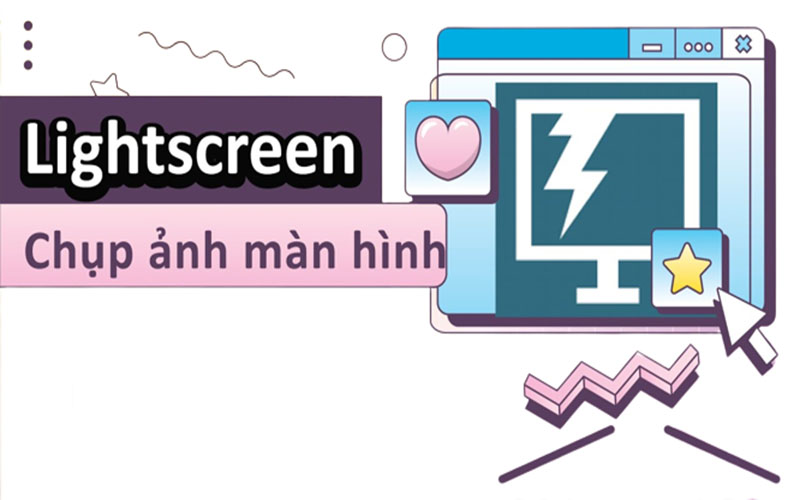|
|
Lightscreen là một phần mềm thiết kế giúp chụp màn hình máy tính đơn giản, giúp người dùng có thể tự động hóa quá trình chụp và sao lưu các bức ảnh chụp màn hình. Sau khi tải về, cài đặt và khởi chạy, Lightscreen sẽ hoạt động dưới nền trên máy tính của bạn, bạn có thể sử dụng hệ thống phím tắt mặc định hoặc tùy chỉnh lại hệ thống hotkeys để thực hiện các thao tác chụp màn hình theo ý mình một cách nhanh chóng, dễ dàng nhất.
Lightscreen là gì?
Chụp màn hình máy tính được xem là một trong những tác vụ đơn giản và được sử dụng nhiều nhất đối với bất kỳ ai sử dụng máy tính. Nếu bạn đang sử dụng một thiết bị máy tính có hệ điều hành Windows, thay vì sử dụng tính năng chụp ảnh màn hình mặc định khá rườm rà và nhiều bất tiện, hãy sử dụng Lightscreen, một phần mềm hỗ trợ chụp ảnh màn hình đa dụng cực kỳ hữu ích để tiết kiệm thời gian của bản thân cũng như có trải nghiệm tốt hơn.
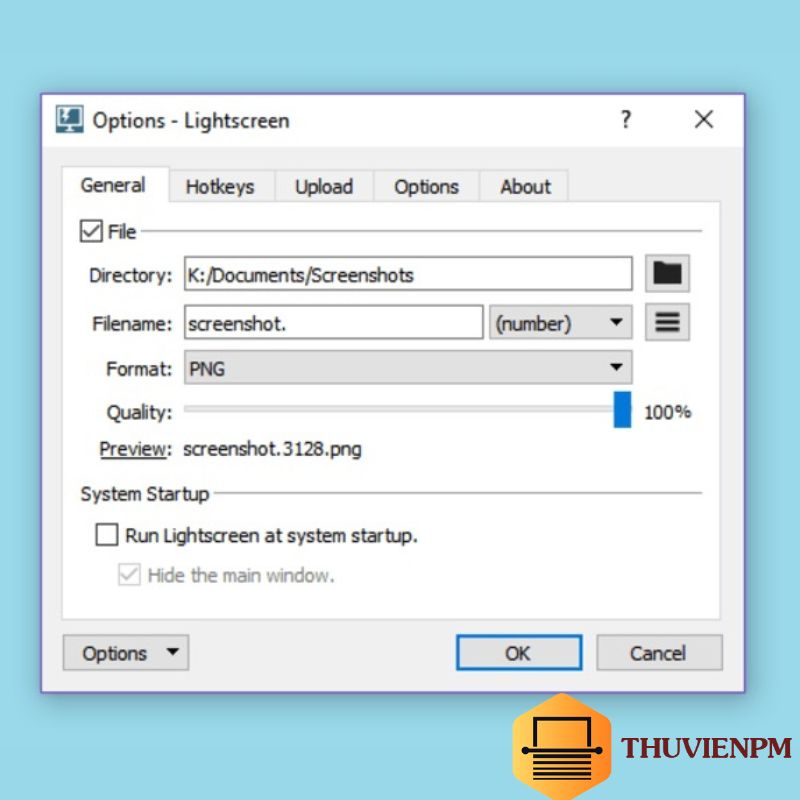
Các tính năng nổi trội của phần mềm Lightscreen
Lightscreen không chỉ cho phép người dùng lưu trữ các ảnh chụp màn hình trên ổ cứng máy tính mà còn có thể đăng tải trực tiếp những bức screenshot đó lên một vài trang web chia sẻ hình ảnh nổi tiếng như Imgur.com.
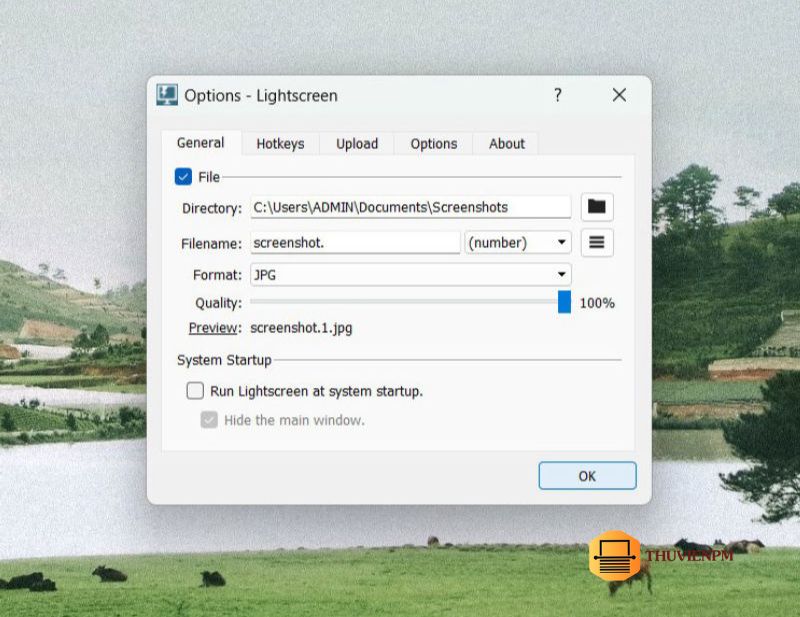
Ngoài ra, Lightscreen cũng có một phiên bản Portable giúp bạn có thể sử dụng nó dễ dàng mọi lúc, mọi nơi. Cuối cùng là khả năng tự đặt tên file hình ảnh theo một số format rất logic giúp bạn dễ dàng phân loại hay tìm kiếm.
Hướng dẫn cài đặt phần mềm Lightscreen
Để có thể cài đặt và sử dụng phần mềm Lightscreen trên máy tính, bạn cần thực hiện theo trình tự các bước sau đây:
Bước 1: Truy cập vào website thuvienpm và tìm từ khoá Lightscreen.
Bước 2: Bạn tiến hành tải phần mềm Lightscreen về máy.
Bước 3: Bạn bấm vào file Lightscreen vừa được tải về và bắt đầu thực hiện cài đặt
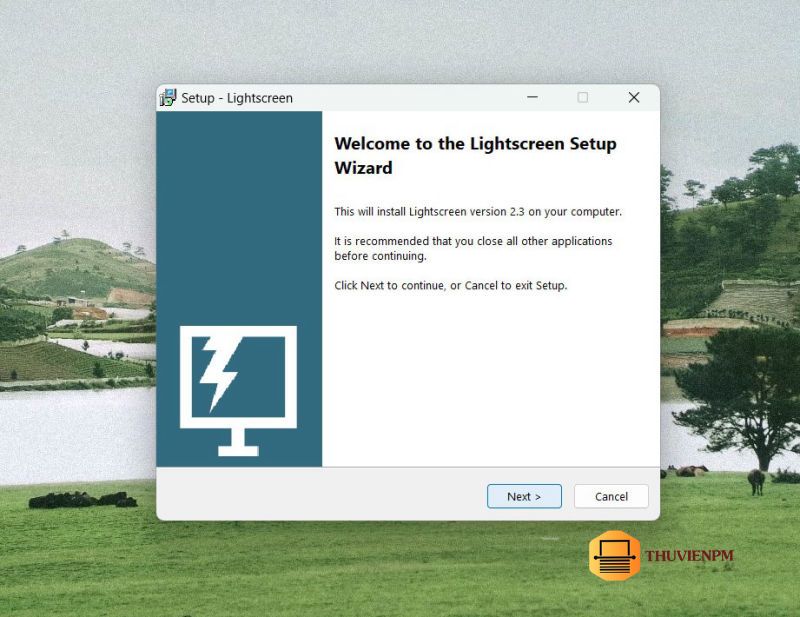
Bước 4: Tiếp theo, bạn hãy click vào Next để sang giao diện tiếp theo.

Bước 5: ở bước này, bạn click vào Browse để chọn thư mục lưu trữ phần mềm mà bạn muốn. Sau đó chọn Next để qua bước tiếp theo.
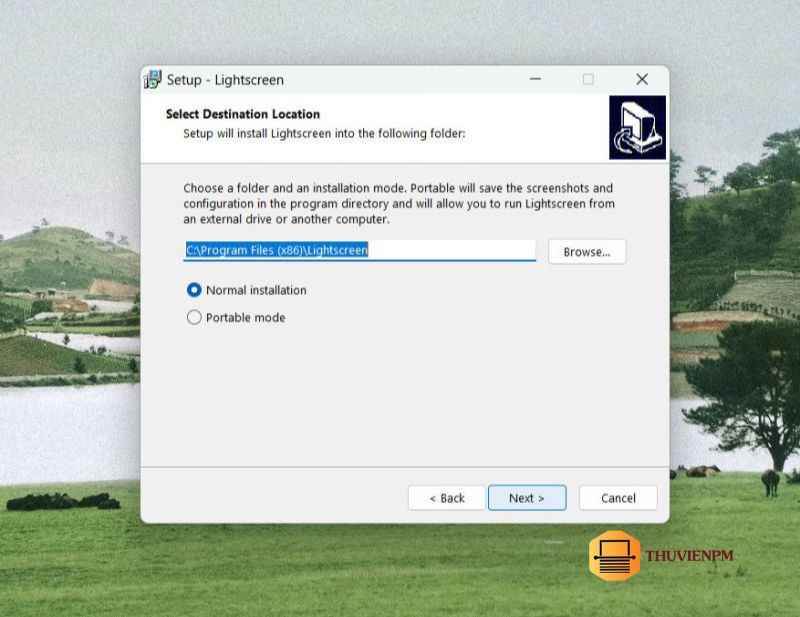
Bước 6: ở bước này, bạn có thể chọn cài các bản cài đặt Thông thường hoặc bản cài đặt Portable. Sau khi chọn bạn chọn Next để bắt đầu cài đặt.
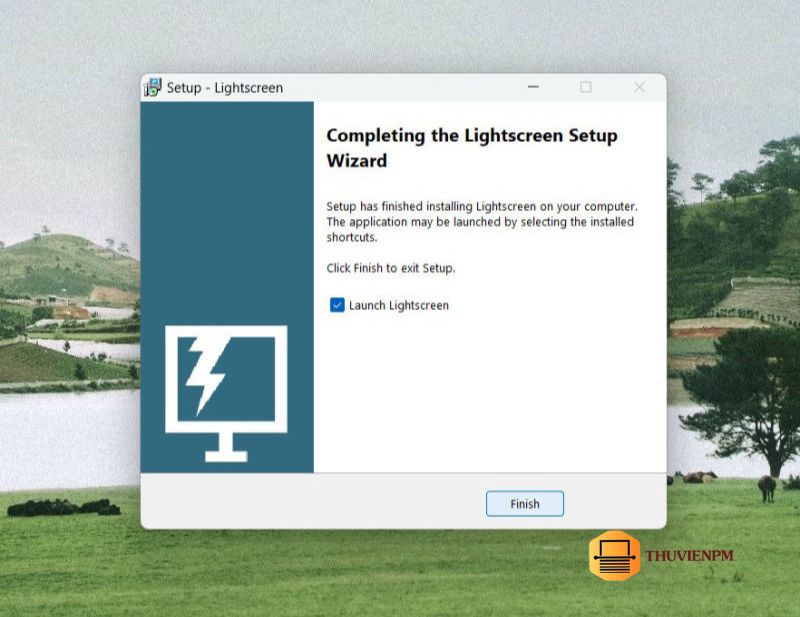
Bước 7: Sau khi cài đặt xong, bạn có thể click chọn vào Launch Lightscreen để tạo đường dẫn trực tiếp ngoài Desktop, thuận tiện cho những lần sử dụng. Sau đó bạn chỉ việc nhấn Finish để kết thúc quá trình cài đặt và sẵn sàng sử dụng.
Tải phần mềm Lightscreen tại web thuvienpm.com
Hiện nay, có rất nhiều website có thể tải phần mềm Lightscreen. Liệu bạn có đang rất phân vân liệu web nào sẽ uy tín để có thể bảo vệ máy tính của mình tránh khỏi sự xâm nhập của virus, các chương trình, phần mềm độc hại. Website thuvienpm.com là một địa chỉ cài đặt các phần mềm uy tín, đáng tin cậy giúp bạn tránh được những virus độc hại và cài đặt được các phần mềm có đầy đủ bản quyền. Vậy nên, truy cập website thuvienpm.com để tải phần mềm Lightscreen cũng như các phần mềm khác một cách nhanh chóng và an toàn.
Download phần mềm miễn phí tại đây!
Xem thêm:
- Tải Irfanview – Phần mềm chỉnh ảnh miễn phí thịnh hành nhất hiện nay
- Cài đặt miễn phí PhotoFiltre – Phần mềm chỉnh ảnh hot nhất
- Tải Adobe Photoshop Elements – Phần mềm chỉnh ảnh hiệu quả nhất
Hy vọng bài viết trên đã giúp bạn hiểu rõ hơn về tính năng và cách cài đặt miễn phí phần mềm Lightscreen – Phần mềm chụp màn hình tốt nhất . Đừng quên tải và trải nghiệm những tính năng nổi bật mà ứng dụng này mang lại nhé.